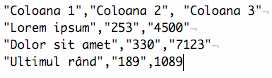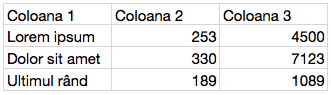Dacă vreodată ați încercat să deschideți un fișier CSV în Numbers iar programul nu a importat cum trebuie datele într-un tabel, atunci este posibil să vă fi lovit de problema descrisă în continuare. Din fericire avem și o rezolvare.
Se dă așadar un fișier CSV simplu, care arată în felul următor:
Avem deci un tabel cu trei coloane și patru rânduri (incluzând headerul). Sau cel puțin asta ar trebui să afișeze Numbers în mod normal, dar există o situație în care tabelul generat arată eronat, adică așa:
Motivul pentru care Numbers a importat greșit datele în tabel este faptul că nu a recunoscut virgula ca fiind separatorul de coloane în fișierul CSV. Asta se întâmplă dacă în System Preferences → Language & Text → Formats aveți pusă România la „Region”. În limba română virgula este definită ca separator zecimal, iar regula spune că în acest caz pentru delimitarea coloanelor în CSV se va folosi caracterul punct și virgulă. Se pare că Numbers respectă această regulă cu destulă strictețe.
Există două metode de a rezolva problema:
- Se pune US English la parametrul „Region” de mai sus, se repornește Numbers și se deschide din nou CSV-ul. Sau:
- În loc să deschidem CSV-ul cu Numbers, facem un fișier nou și tragem în el CSV-ul din Finder. Programul pare să ignore regula separatorului de coloane la drag-and-drop.
Iar în final tabelul ar trebui să arate așa:
În încheiere mai menționez că același lucru se întâmplă și în Excel 2011. Rezolvarea prin metoda de la punctul 1 rămâne valabilă.